Уведомления форм для Google Forms - Руководство по началу работы
С помощью уведомлений Google Forms вы можете отправлять автоматические уведомления по электронной почте одному или нескольким получателям сразу после того, как респондент отправит вашу форму Google. Вы также можете создавать несколько шаблонов электронной почты и отправлять разные письма разным людям на основе ответов в форме.
Создание уведомлений по электронной почте
Откройте вашу форму Google и запустите надстройку уведомлений по электронной почте. Здесь мы создали форму Google для сбора запросов на поддержку от клиентов.
После запуска надстройки нажмите кнопку Создать и выберите "Уведомление по электронной почте" из выпадающего списка. Это откроет пошаговый мастер для настройки рабочего процесса отправки писем при получении нового ответа на форму.
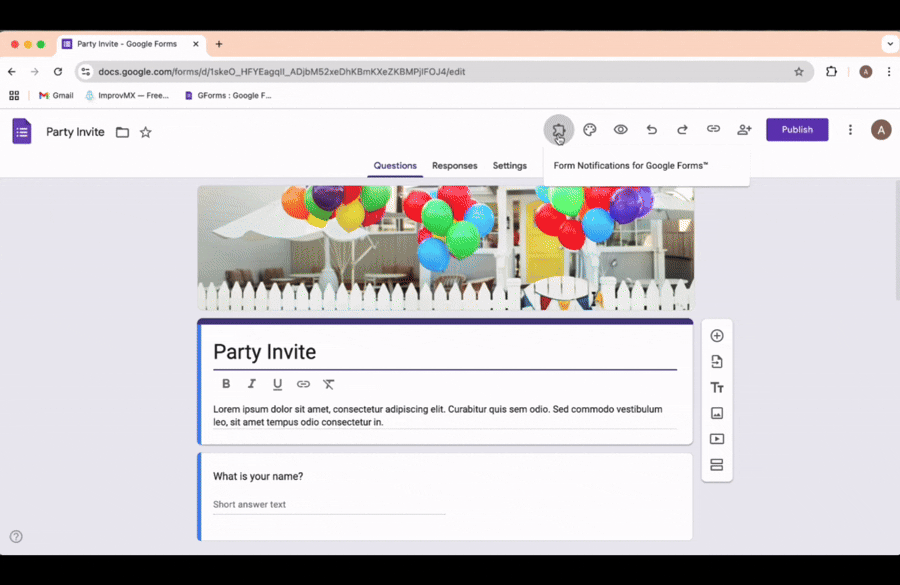
Создание уведомления по электронной почте
Первый шаг - это составление сообщения, которое вы хотите отправить получателям электронной почты. В этом шаге необходимо заполнить следующие поля:
1. Название уведомления: Дайте этому уведомлению название, которое будет использоваться внутренне для идентификации рабочего процесса, если у вас есть несколько уведомлений, связанных с одной формой Google.
2. Имя отправителя: Это имя, которое будет отображаться в поле "От" ваших исходящих сообщений электронной почты, отправляемых через форму Google.
3. Электронная почта отправителя: Вы можете отправлять уведомления по электронной почте от имени любого адреса электронной почты, который подключен как псевдоним к вашей основной учетной записи Google.
4. Адрес для ответа: Это адрес электронной почты, на который будут приходить ответы, когда получатель выберет ответить или ответить всем на ваше уведомление по электронной почте.
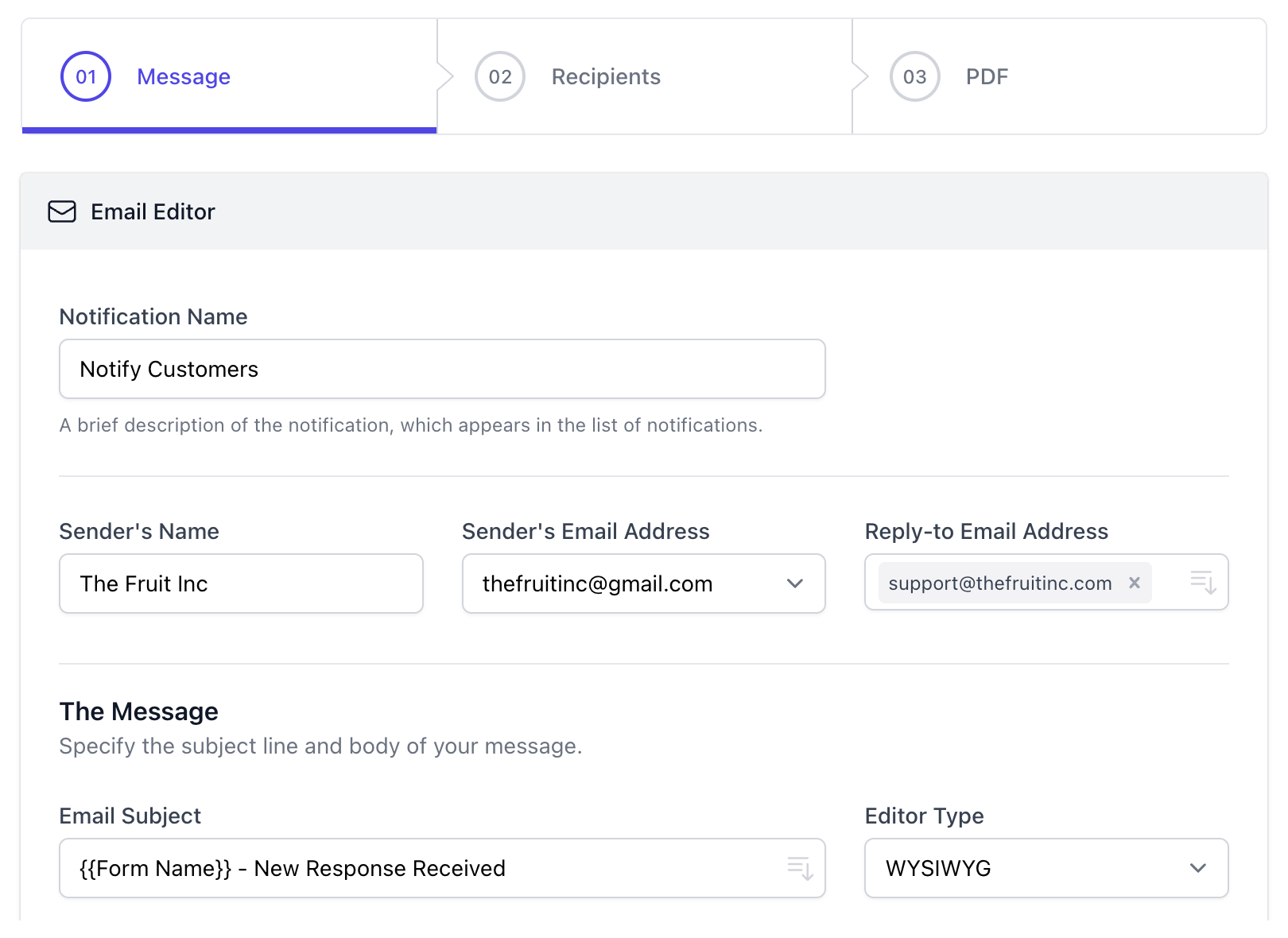
Следующий шаг - указать тему письма и текст сообщения. Вы можете использовать значения по умолчанию или ввести все с нуля. Вы можете использовать маркеры из выпадающего списка, которые будут заменены фактическими значениями, заполненными респондентом в форме Google.
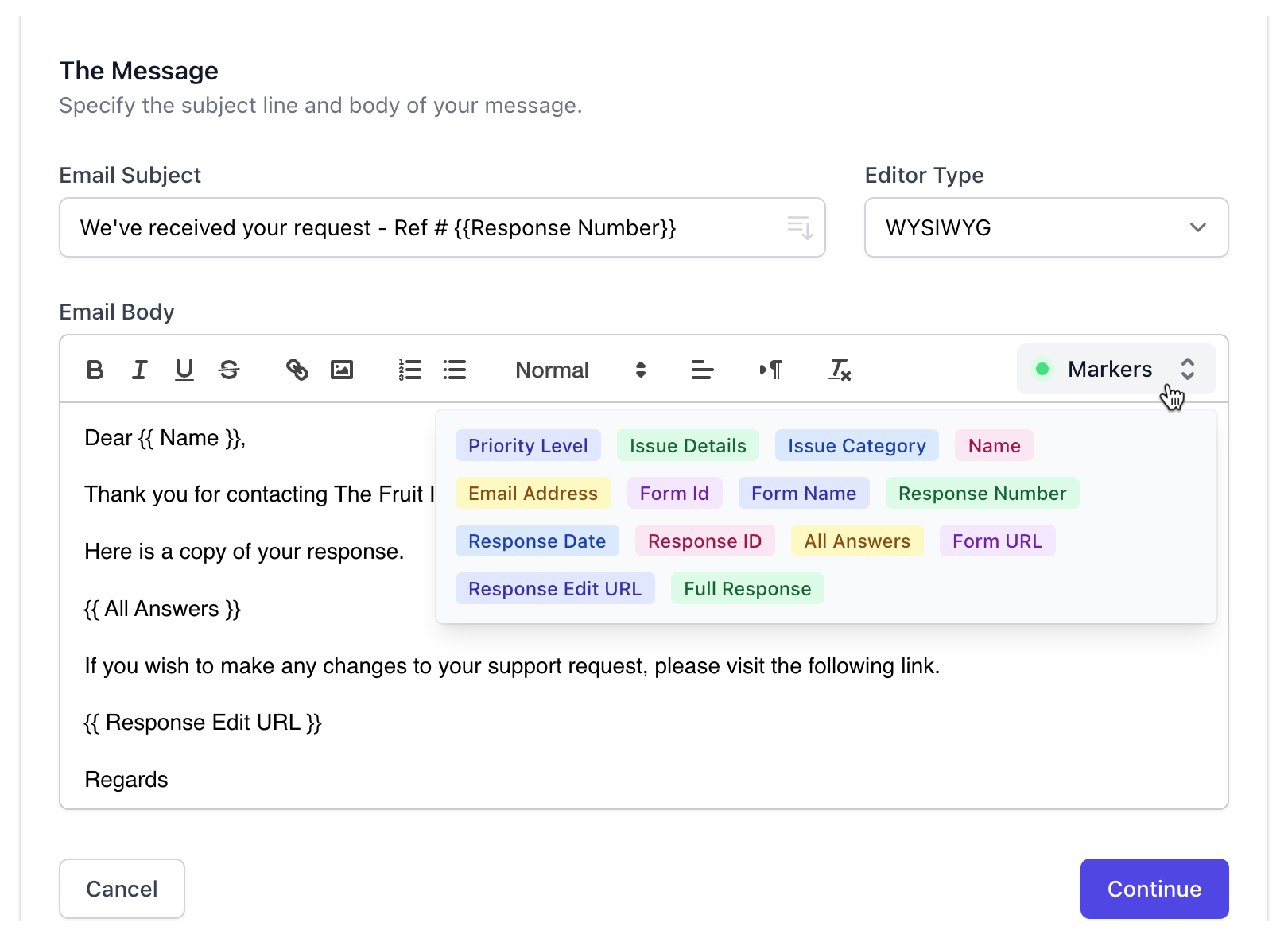
{{All Answers}} - это специальный маркер, который будет заменен аккуратно отформатированной таблицей, содержащей все ответы, которые пользователь ввел в форму.
Если настройки вашей формы Google позволяют респондентам редактировать свои ответы, вы можете использовать маркер {{Response Edit URL}}, чтобы включить в текст письма ссылку, которая позволит им редактировать свои ответы.
Теперь, когда письмо составлено, следующий шаг - указать получателей электронной почты.